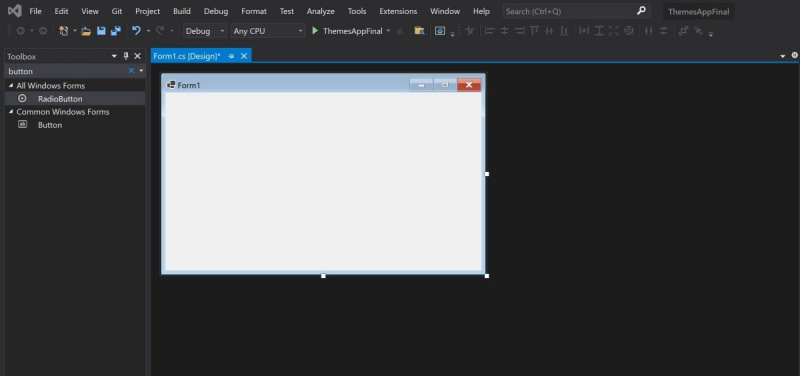আধুনিক অ্যাপ্লিকেশনগুলির জন্য বিভিন্ন থিমের মধ্যে স্যুইচ করার বিকল্প থাকা সাধারণ। উদাহরণস্বরূপ, কিছু অ্যাপ্লিকেশন আপনাকে হালকা থিম বা গাঢ় থিমের মধ্যে অদলবদল করতে দেয়, অন্যদের আরও থিম পছন্দ থাকতে পারে।
Windows Forms হল একটি UI ফ্রেমওয়ার্ক যা আপনাকে ডেস্কটপ অ্যাপ্লিকেশন তৈরি করতে দেয়। আপনি প্রতিটি থিমের জন্য নির্বাচনযোগ্য বোতাম তৈরি করে একটি উইন্ডোজ ফর্ম অ্যাপে থিমগুলি বাস্তবায়ন করতে পারেন।
দিনের মেকইউজের ভিডিও
যখন ব্যবহারকারী একটি থিম নির্বাচন করে, আপনি নির্বাচিত থিমের সাথে মেলে প্রতিটি উপাদানের পটভূমির রঙ বা পাঠ্য রঙের বৈশিষ্ট্য পরিবর্তন করতে পারেন।
অ্যান্ড্রয়েডে কীভাবে পডকাস্ট তৈরি করবেন
কিভাবে উইন্ডোজ ফর্ম প্রজেক্ট সেট আপ করবেন
প্রথমে একটি নতুন উইন্ডোজ ফর্ম অ্যাপ তৈরি করুন। কিছু মৌলিক নিয়ন্ত্রণ, যেমন বোতাম এবং লেবেল সহ নতুন প্রজেক্টকে পপুলেট করুন।
- একটা তৈরি কর নতুন উইন্ডোজ ফর্ম অ্যাপ্লিকেশন ভিজ্যুয়াল স্টুডিওতে।
- নতুন প্রকল্পে, একটি বোতাম নিয়ন্ত্রণ অনুসন্ধান করতে টুলবক্স ব্যবহার করুন।
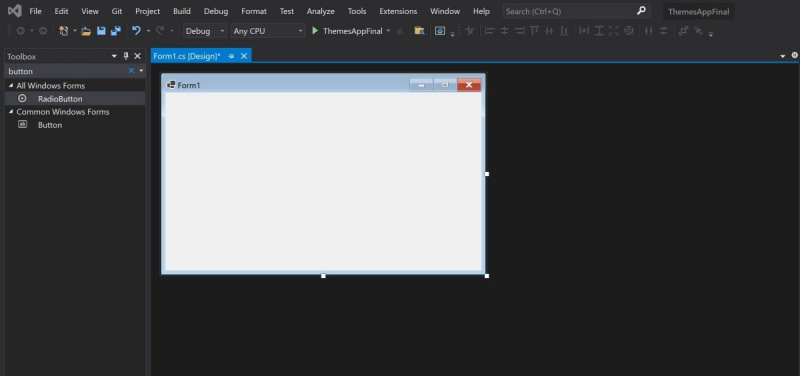
- নির্বাচন করুন বোতাম নিয়ন্ত্রণ এবং ক্যানভাসে টেনে আনুন। মোট তিনটি বোতাম নিয়ন্ত্রণ যোগ করুন।
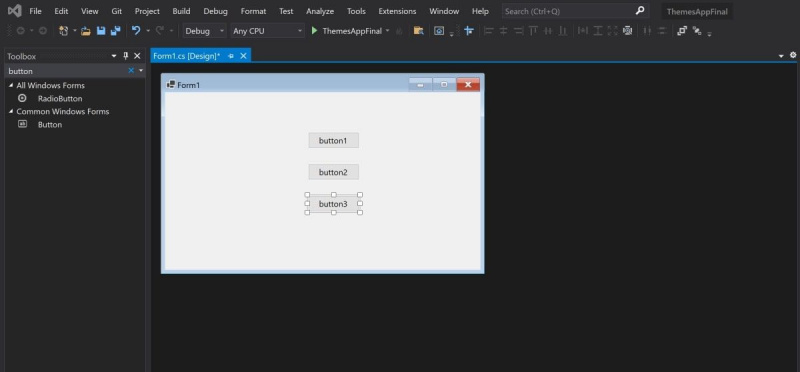
- টুলবক্স ব্যবহার করে, ক্লিক করুন এবং a টেনে আনুন লেবেল নিয়ন্ত্রণ ক্যানভাসে বোতামগুলির নীচে লেবেলটি রাখুন।
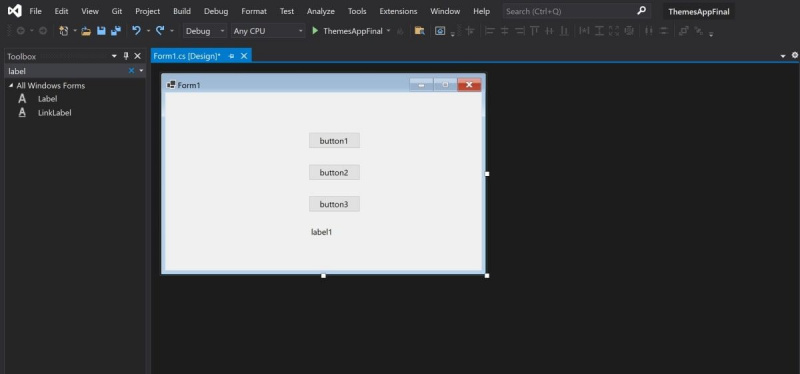
- বৈশিষ্ট্য উইন্ডো ব্যবহার করে বোতাম এবং লেবেল স্টাইল করুন। নিম্নলিখিত বৈশিষ্ট্যগুলি পরিবর্তন করুন:
বোতাম1 আকার 580, 200 ফ্ল্যাট স্টাইল সমান পাঠ্য ব্যবহারকারীদের বোতাম2 আকার 580, 100 ফ্ল্যাট স্টাইল সমান পাঠ্য হিসাব বোতাম3 আকার 580, 100 ফ্ল্যাট স্টাইল সমান পাঠ্য অনুমতি লেবেল1 পাঠ্য কপিরাইট 2022 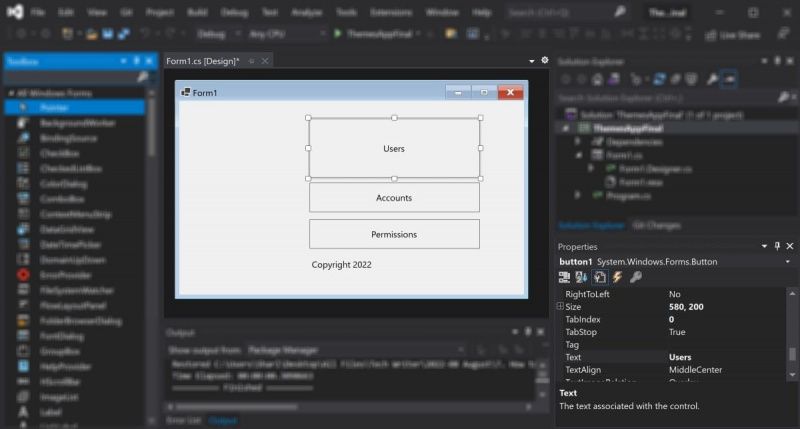
কীভাবে সেটিংস বোতাম এবং থিমের তালিকা তৈরি করবেন
একটি সাধারণ থিম মেনু কাজ করার জন্য, প্রতিটি থিমের প্রতিনিধিত্ব করার জন্য একাধিক বোতাম তৈরি করুন। অ্যাপ্লিকেশনটিতে তিনটি থিম, একটি 'হালকা' থিম, একটি 'প্রকৃতি' থিম এবং একটি 'অন্ধকার' থিম অন্তর্ভুক্ত থাকবে।
99 শতাংশ ডিস্ক ব্যবহার উইন্ডোজ 10
- সেটিংস (বা 'থিম') বোতাম উপস্থাপন করতে ক্যানভাসে আরেকটি বোতাম নিয়ন্ত্রণ যোগ করুন।
- এই বোতামের বৈশিষ্ট্যগুলিকে নিম্নলিখিতগুলিতে পরিবর্তন করুন:
নাম btnTheme সেটিংস ফ্ল্যাট স্টাইল সমান আকার 200, 120 পাঠ্য থিম 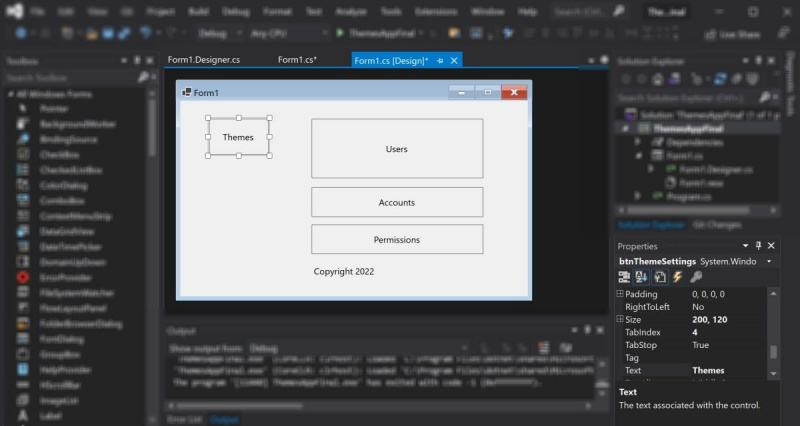
- ক্যানভাসে আরও তিনটি বোতাম টেনে আনুন। এই বোতাম তিনটি ভিন্ন থিম প্রতিনিধিত্ব করবে. প্রতিটি বোতামের বৈশিষ্ট্যগুলিকে নিম্নলিখিতগুলিতে পরিবর্তন করুন:
১ম বোতাম নাম btnLightTheme পিছনের রং সাদা ধোঁয়া আকার 200, 80 ফ্ল্যাট স্টাইল সমান পাঠ্য আলো দৃশ্যমান মিথ্যা ২য় বোতাম নাম btnNatureTheme পিছনের রং ডার্কসাগর সবুজ আকার 200, 80 ফ্ল্যাট স্টাইল সমান পাঠ্য প্রকৃতি দৃশ্যমান মিথ্যা 3য় বোতাম নাম btnDarkTheme পিছনের রং ডিম গ্রে ফোরকালার সাদা আকার 200, 80 ফ্ল্যাট স্টাইল সমান পাঠ্য অন্ধকার দৃশ্যমান মিথ্যা 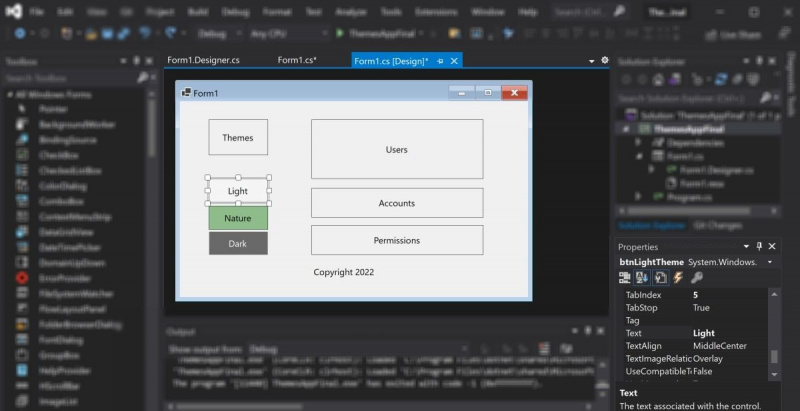
- তে ডাবল ক্লিক করুন থিম বোতাম এটি 'অন ক্লিক' ইভেন্ট পরিচালনা করার জন্য একটি পদ্ধতি তৈরি করবে। ব্যবহারকারী এই বোতামে ক্লিক করলে পদ্ধতিটি চলবে।
- ডিফল্টরূপে, 'আলো', 'প্রকৃতি' এবং 'অন্ধকার' থিমগুলি দৃশ্যমান হবে না৷ ফাংশনের ভিতরে, প্রদর্শন বা লুকানোর জন্য বোতামগুলির দৃশ্যমানতা টগল করতে কার্যকারিতা যোগ করুন।
private void btnThemeSettings_Click(object sender, EventArgs e)
{
btnNatureTheme.Visible = !btnNatureTheme.Visible;
btnLightTheme.Visible = !btnLightTheme.Visible;
btnDarkTheme.Visible = !btnDarkTheme.Visible;
} - ভিজ্যুয়াল স্টুডিও উইন্ডোর উপরে সবুজ প্লে বোতামে ক্লিক করে অ্যাপ্লিকেশনটি চালান।
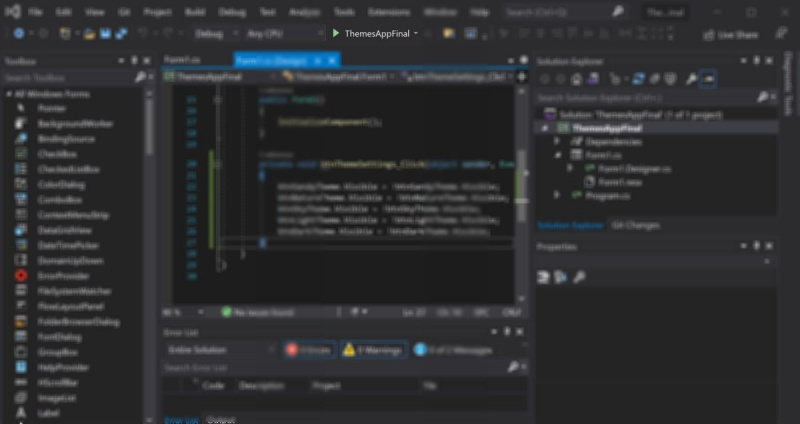
- রানটাইমে, অ্যাপ্লিকেশনটি ডিফল্টরূপে তিনটি থিমের প্রতিটির জন্য বোতামগুলি লুকিয়ে রাখবে৷
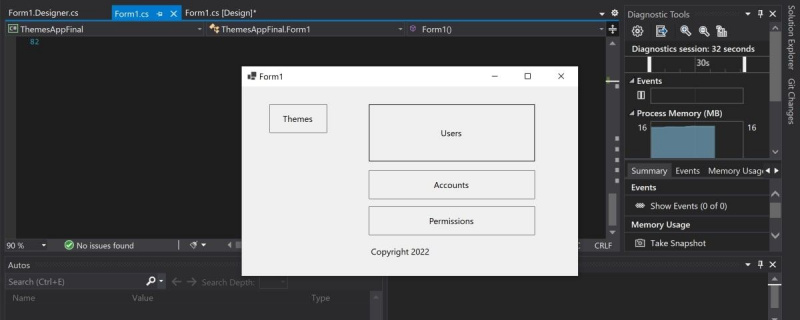
- ক্লিক করুন থিম দেখানোর জন্য থিম টগল করার জন্য বোতাম। আপনি টিপুন অবিরত করতে পারেন থিম তাদের দৃশ্যমানতা টগল করতে বোতাম।
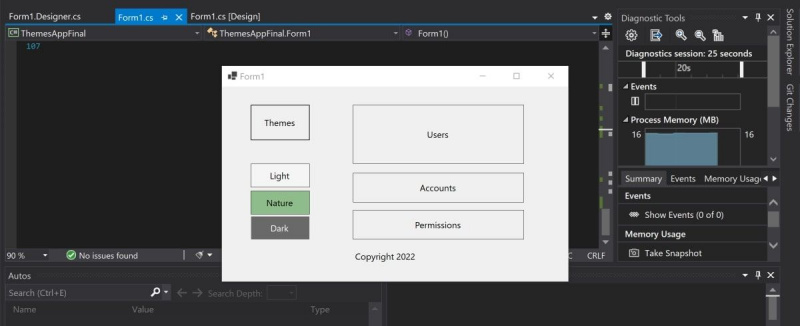
আপনার থিমগুলি কীভাবে পরিচালনা করবেন
এটি ব্যবহার করা হবে এমন বিভিন্ন রঙ সংরক্ষণ করতে প্রতিটি থিমের জন্য অভিধান তৈরি করুন। এটি যাতে আপনি আপনার সমস্ত থিমের রঙ এক জায়গায় সংরক্ষণ করেন, যদি আপনাকে সেগুলি একাধিকবার ব্যবহার করতে হয়। আপনি যদি ভবিষ্যতে নতুন রঙের সাথে একটি থিম আপডেট করতে চান তবে এটি আরও সহজ করে তোলে।
- ডিফল্টের শীর্ষে Form1.cs C# ফাইল এবং ভিতরে ফর্ম ক্লাস, একটি বিশ্বব্যাপী enum তৈরি করুন। এই enum আপনি একটি থিমে ব্যবহার করা বিভিন্ন ধরনের রং সংরক্ষণ করবে৷
enum ThemeColor
{
Primary,
Secondary,
Tertiary,
Text
} - নীচে, তিনটি বিশ্বব্যাপী অভিধান ঘোষণা করুন, তিনটি থিমের প্রতিটির জন্য একটি। আপনি অভিধান সম্পর্কে আরও পড়তে পারেন যদি আপনি a কিভাবে ব্যবহার করতে হয় তার সাথে অপরিচিত হন C# এ অভিধান .
Dictionary<ThemeColor, Color> Light = new Dictionary<ThemeColor, Color>();
Dictionary<ThemeColor, Color> Nature = new Dictionary<ThemeColor, Color>();
Dictionary<ThemeColor, Color> Dark = new Dictionary<ThemeColor, Color>(); - কনস্ট্রাক্টরের ভিতরে, অভিধানগুলি শুরু করুন। প্রতিটি থিম ব্যবহার করবে বিভিন্ন রঙের জন্য মান যোগ করুন।
public Form1()
{
InitializeComponent();
// Add dictionaries here
Light = new Dictionary<ThemeColor, Color>() {
{ ThemeColor.Primary, Color.WhiteSmoke },
{ ThemeColor.Secondary, Color.Silver },
{ ThemeColor.Tertiary, Color.White },
{ ThemeColor.Text, Color.Black }
};
Nature = new Dictionary<ThemeColor, Color>() {
{ ThemeColor.Primary, Color.DarkSeaGreen },
{ ThemeColor.Secondary, Color.AliceBlue },
{ ThemeColor.Tertiary, Color.Honeydew },
{ ThemeColor.Text, Color.Black }
};
Dark = new Dictionary<ThemeColor, Color>() {
{ ThemeColor.Primary, Color.DimGray },
{ ThemeColor.Secondary, Color.DimGray },
{ ThemeColor.Tertiary, Color.Black },
{ ThemeColor.Text, Color.White }
};
}
কিভাবে থিম পরিবর্তন
অ্যাপ্লিকেশনের থিম পরিচালনা করতে ফাংশন তৈরি করুন। এই ফাংশনগুলি ক্যানভাসে UI উপাদানগুলির পটভূমির রঙ বা পাঠ্যের রঙ পরিবর্তন করবে।
- নামে একটি নতুন ফাংশন তৈরি করুন থিম পরিবর্তন করো() . ফাংশন আর্গুমেন্ট হিসাবে একটি থিমের জন্য রং গ্রহণ করবে।
- ফাংশনের ভিতরে, UI উপাদানগুলির পটভূমির রঙের বৈশিষ্ট্যগুলি পরিবর্তন করুন। নতুন ব্যাকগ্রাউন্ডের রঙগুলি নির্বাচিত থিমের জন্য রং ব্যবহার করবে৷
private void ChangeTheme(Color primaryColor, Color secondaryColor, Color tertiaryColor)
{
// Change background color of buttons
btnThemeSettings.BackColor = primaryColor;
button1.BackColor = primaryColor;
button2.BackColor = secondaryColor;
button3.BackColor = secondaryColor;
this.BackColor = tertiaryColor;
} - নামে একটি নতুন ফাংশন তৈরি করুন টেক্সট কালার() পরিবর্তন করুন . আপনি অন্ধকার এবং আলোর মধ্যে পাঠ্যের রঙ পরিবর্তন করতে এটি ব্যবহার করতে পারেন। এটি নিশ্চিত করার জন্য যে একটি অন্ধকার পটভূমিতে পাঠ্য এখনও পাঠযোগ্য হবে৷
private void ChangeTextColor(Color textColor)
{
// Change color of text
button1.ForeColor = textColor;
button2.ForeColor = textColor;
button3.ForeColor = textColor;
label1.ForeColor = textColor;
btnThemeSettings.ForeColor = textColor;
} - ডিজাইনার থেকে, 'হালকা' বোতাম নিয়ন্ত্রণে ডাবল-ক্লিক করুন। এটি কোড-বিহাইন্ড ফাইলটি খুলবে এবং ব্যবহারকারী বোতামে ক্লিক করার জন্য একটি ইভেন্ট হ্যান্ডলার তৈরি করবে।
- ইভেন্ট হ্যান্ডলারের ভিতরে, ব্যবহার করুন থিম পরিবর্তন করো() এবং টেক্সট কালার() পরিবর্তন করুন ফাংশন থিম ব্যবহার করা রং ইনপুট. আপনি 'হালকা' থিম অভিধান থেকে এই রঙগুলি পুনরুদ্ধার করতে পারেন৷
private void btnLightTheme_Click(object sender, EventArgs e)
{
ChangeTheme(Light[ThemeColor.Primary], Light[ThemeColor.Secondary], Light[ThemeColor.Tertiary]);
ChangeTextColor(Light[ThemeColor.Text]);
} - ডিজাইনারের কাছে ফিরে যান এবং 'প্রকৃতি' এবং 'অন্ধকার' বোতামে ক্লিক করুন। ব্যবহার থিম পরিবর্তন করো() এবং টেক্সট কালার() পরিবর্তন করুন পাশাপাশি তাদের ইভেন্ট হ্যান্ডলারে কাজ করে।
private void btnNatureTheme_Click(object sender, EventArgs e)
{
ChangeTheme(Nature[ThemeColor.Primary], Nature[ThemeColor.Secondary], Nature[ThemeColor.Tertiary]);
ChangeTextColor(Nature[ThemeColor.Text]);
}
private void btnDarkTheme_Click(object sender, EventArgs e)
{
ChangeTheme(Dark[ThemeColor.Primary], Dark[ThemeColor.Secondary], Dark[ThemeColor.Tertiary]);
ChangeTextColor(Dark[ThemeColor.Text]);
} - ডিফল্টরূপে, ব্যবহারকারী যখন প্রথম অ্যাপটি খুলবে তখন থিমটি 'হালকা' থিমে সেট করা উচিত। কনস্ট্রাক্টরে, অভিধানের নীচে, ব্যবহার করুন থিম পরিবর্তন করো() এবং টেক্সট কালার() পরিবর্তন করুন functions.
ChangeTheme(Light[ThemeColor.Primary], Light[ThemeColor.Secondary], Light[ThemeColor.Tertiary]);
ChangeTextColor(Light[ThemeColor.Text]); - ভিজ্যুয়াল স্টুডিও উইন্ডোর উপরে সবুজ প্লে বোতামে ক্লিক করে অ্যাপ্লিকেশনটি চালান।
- ডিফল্টরূপে, অ্যাপ্লিকেশনটি 'হালকা' থিম ব্যবহার করে এবং UI নিয়ন্ত্রণগুলিতে ধূসর রঙের স্কিম প্রয়োগ করে৷ থিমগুলির তালিকা দেখতে থিম বোতামটি টগল করুন৷
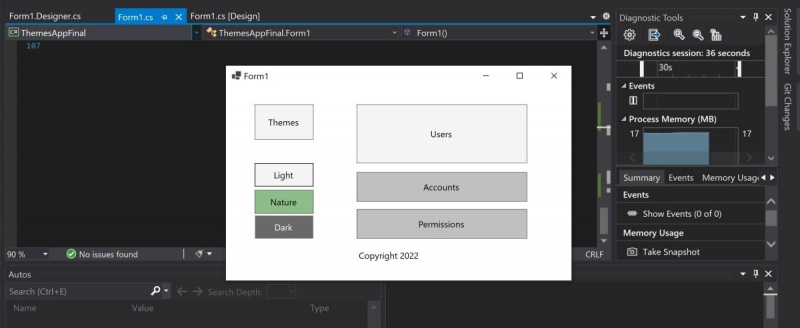
- প্রকৃতি থিম ক্লিক করুন.
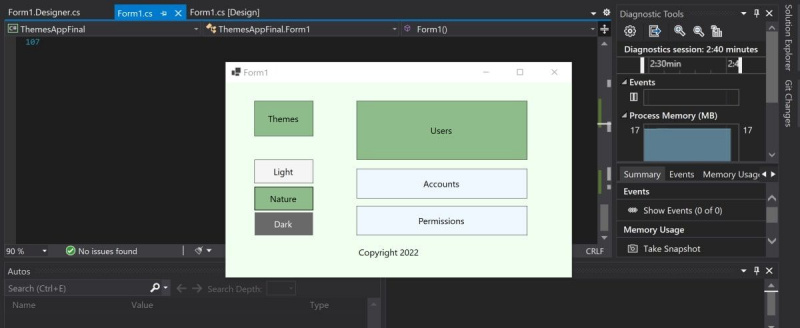
- ডার্ক থিমে ক্লিক করুন।
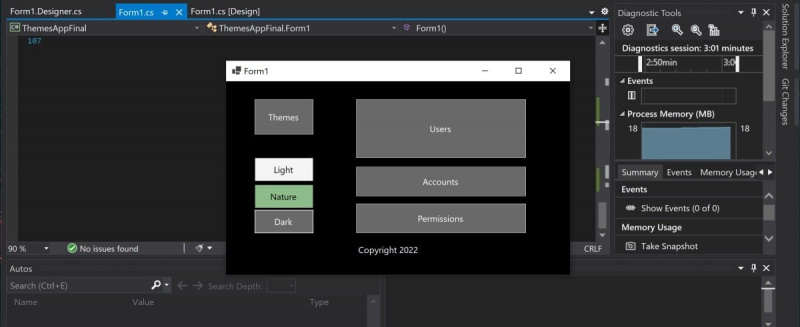
উইন্ডোজ ফর্ম ব্যবহার করে অ্যাপ্লিকেশন তৈরি করা
অনেক অ্যাপ্লিকেশন ব্যবহারকারীকে একাধিক থিমের মধ্যে স্যুইচ করার অনুমতি দেয়। আপনি ব্যবহারকারীর নির্বাচন করার জন্য বিকল্প তৈরি করে একটি Windows ফর্ম অ্যাপ্লিকেশনে থিম যোগ করতে পারেন।
যখন ব্যবহারকারী একটি থিমে ক্লিক করে, আপনি নির্বাচিত থিমে ব্যবহৃত রঙের সাথে মেলে পটভূমির রঙ, পাঠ্য বা অন্য কোনো বৈশিষ্ট্য পরিবর্তন করতে পারেন।
রাস্পবেরি পাই 3 মডেল বি বনাম বি+
প্রতিটি থিমের রং ভিজ্যুয়াল স্টুডিওর অন্তর্নির্মিত রং ব্যবহার করে। ব্যবহারকারীদের একটি ভাল অভিজ্ঞতা দিতে আপনাকে একটি সঠিক রঙের স্কিম ব্যবহার করতে হবে। আপনি আপনার অ্যাপের জন্য একটি রঙের স্কিম বেছে নেওয়ার বিভিন্ন উপায় সম্পর্কে আরও জানতে পারেন।